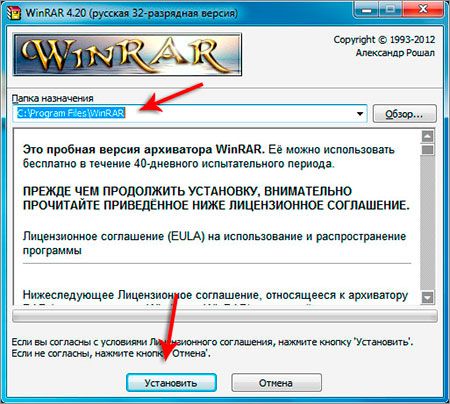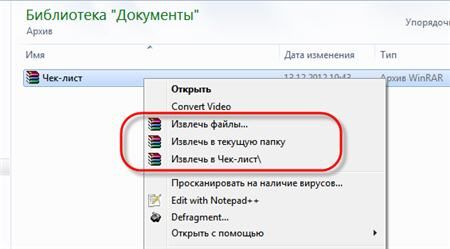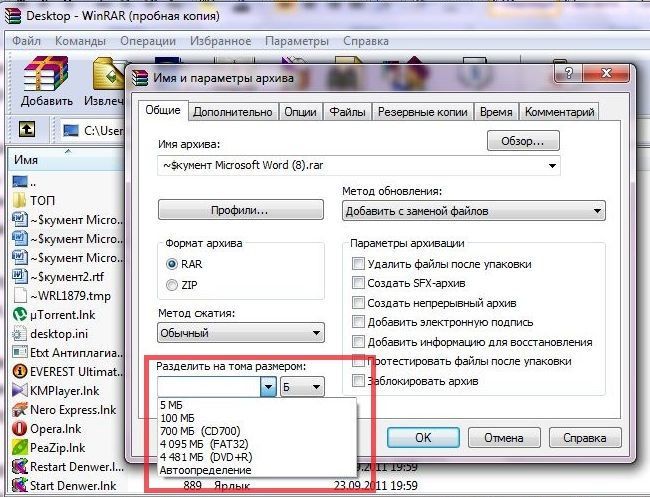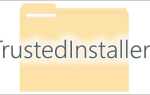Програма WinRAR входить в число обов’язкових для кожного користувача Windows. Це не перебільшення, адже левова частка контенту в мережі поставляється саме в цьому форматі. Використання архіваторів виправдано і для тих, хто постійно використовує email. Відправлення великої кількості документів не в контейнері часом може бути розцінена як ознака поганого тону. Тому знати, як розпакувати архів WinRAR, повинен кожен поважаючий себе користувач Windows. Тим більше якщо ви зацікавлені в економії місця на жорсткому диску.

За допомогою програми WinRAR можна розпакувати архів.
Що таке WinRAR?
WinRAR — це найпопулярніша програма для роботи з архівами в Windows. Вона цінна тим, що гнучко вбудовується в оболонку системи, дозволяючи працювати із стисненням даних без повноцінного запуску окремого менеджера. Додаток дозволяє витягти файли з архіву WinRAR і вирішити деякі інші завдання. Оболонка програми дозволяє точно керувати витяг:
- ступінь стиснення;
- захищеність даних в контейнері;
- формат;
- а також кількість частин контейнера.
Якщо ви довго використовуєте WinRAR, як розпакувати файли, вам також напевно відомо. Але менш досвідчені користувачі можуть не знати цього.
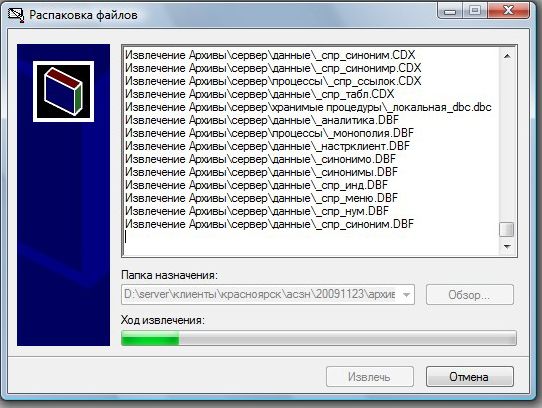
розпакування
Як переконатися, що перед вами запакований елемент? Такі файли зазвичай представлені в специфічних форматах: RAR, ZIP, 7Z, TAR і деяких інших. Якщо у вас є невідомий файл без розширення — спробуйте, чи буде він відкриватися за допомогою програм для стиснення.
Отже, як відкрити архів? Для початку пошукайте встановлене ПЗ для роботи із стисненням на своєму ПК. За замовчуванням Windows підтримує тільки ZIP. Підтримку інших форматів потрібно завантажувати з інтернету у вигляді окремого софта.
- Розархівувати архів WinRAR ви зможете за допомогою однойменної програми. Її можна знайти на офіційному сайті програми. Просто введіть правильний запит в рядок пошуку браузера.
- Застосуйте параметри за замовчуванням при установці програми. Бажано встановити її на системний розділ жорсткого диска. Як тільки установка завершиться, перезавантажте ПК.

- Знайдіть потрібний елемент через Провідник Windows і викличте контекстне меню. Ви побачите нові пункти — «Витягнути …», «Витягнути в поточну папку», а також деякі інші. Це допоможе вам як розпакувати архів WinRAR, так і налаштувати параметри програми.

- Відкриється вікно вилучення. Вкажіть в ньому цільову папку.
ПОРАДА. Щоб легше розібратися в розпакованому, переконайтеся, що елементи всередині контейнера зберігаються в папці. Якщо немає, то створіть її.
Зачекайте, поки шукані елементи будуть вилучатись. При запуску менеджера WinRAR ви зможете як відкрити запаковану папку, так і переглянути її вміст. Користуйтеся ним, якщо відразу розпаковувати вміст не потрібно. І також можна переглянути вміст, зробивши подвійний клік по RAR.
Якщо в контекстному меню ви виберете «Витягнути в (ім’я)», вміст з’явиться в папці з такою ж назвою, як і исходник.
Щоб розбити архів на частини, WinRAR пропонує відмінну базову функцію:
- Виберіть те, що потрібно додати в багатотомний контейнер.
- У контекстному меню натисніть «Створити архів». Відкриється нове вікно.
- На вкладці «Загальні» знайдіть «Розділити на томи розміром» і виберіть максимальний розмір томи. Останній том матиме найменший розмір.

- Розпаковувати окремі томи потрібно разом, тому що вони будуть вилучатись по черзі.
- Можна використовувати «Безперервний» формат даних для збільшення стиснення.
Інші прийоми роботи
Ми поговорили про те, як витягти файли з архіву WinRAR. А як працювати з форматом EXE? Просто клацніть по ньому мишею двічі і виберіть каталог для вилучення. Все інше програма зробить сама. Оскільки такий контейнер працює автоматично, можна не боятися передавати його користувачам без програми WinRAR на комп’ютері.

Як при використанні WinRAR розпакувати зашифрований документ? Для цього вже буде потрібна програма з підтримкою формату RAR або ZIP. Щоб витягти дані, введіть правильний пароль і задайте параметри розпакування.
висновки
У цій статті ми розповіли вам, як розпакувати файл WinRAR, а також обговорили інші важливі прийоми роботи з цією чудовою програмою.
Сподіваємося, це керівництво принесе вам користь. Залишилися питання? Обговоріть їх з іншими відвідувачами сайту, просто залишивши свій коментар внизу.